Configuración de los parámetros de hora del sistema en un switch Cisco Business mediante la interfaz de línea de comandos (CLI)
Objetivo
La configuración de la hora del sistema es de gran importancia en la red. Los relojes sincronizados del sistema brindan un marco de referencia entre todos los dispositivos de la red. La sincronización de la hora de la red es de importancia fundamental porque en todos los aspectos de la administración, la seguridad, la planificación y la depuración de una red se debe determinar cuándo se producen los eventos. Sin relojes sincronizados, la correlación exacta de archivos de registro entre estos dispositivos al realizar el seguimiento de las brechas en la seguridad o del uso de la red es imposible.
La hora sincronizada también reduce la confusión en los sistemas de archivos compartidos, ya que es importante que las horas de modificación concuerden, independientemente de la máquina en la que residen los sistemas de archivos. Los switches empresariales de Cisco admiten el protocolo simple de hora de red (SNTP) y, cuando se activa, el switch sincroniza dinámicamente la hora del dispositivo con la hora de un servidor SNTP.
Puede administrar la configuración de la fecha y hora del sistema en su switch mediante la configuración automática, como el SNTP, o mediante métodos de configuración manual. El switch funciona solo como cliente SNTP y no puede proporcionar servicios de hora a otros dispositivos.
Este artículo proporciona instrucciones sobre cómo configurar los parámetros de hora del sistema en su switch a través de la interfaz de línea de comandos (CLI).
Nota: Para configurar los parámetros de hora del sistema en su switch mediante la utilidad web, haga clic aquí.
Dispositivos aplicables | Versión de firmware
- CBS250 (hoja de datos) |3.0.0
- CBS350 (hoja de datos) |3.0.0
- CBS350-2X (hoja de datos) |3.0.0
- CBS350-4X (hoja de datos) |3.0.0
Configuración de los parámetros de hora del sistema en su switch a través de la CLI
De manera predeterminada, no hay ninguna política de red configurada en el switch. La configuración global y de la interfaz predeterminada de LLDP-MED es la siguiente:
|
Función |
Configuración predeterminada |
|
Fuente de reloj |
SNTP |
|
Hora del navegador |
Inhabilitado |
|
Zona horaria (estática) |
Desplazamiento UTC+0 |
|
Zona horaria del DHCP |
Inhabilitado |
|
Horario de verano (DST) |
Inhabilitado |
Visualización de los parámetros de hora del sistema en el switch
Paso 1. Inicie sesión en la consola del switch. La contraseña y el nombre de usuario predeterminados son cisco/cisco. Si ha configurado una nueva contraseña o nombre de usuario, introduzca las credenciales.
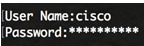
Nota: Los comandos pueden variar según el modelo exacto del switch. En este ejemplo, se accede al switch CBS350 a través de Telnet.
Paso 2. Para ver los parámetros de configuración actuales del puerto o los puertos que desea configurar, introduzca lo siguiente:
CBS350#show clock [detail]- detail: (opcional) muestra la zona horaria y la configuración del horario de verano.
Aparece la siguiente información:
- Hora real: hora del sistema en el dispositivo. Esto muestra la zona horaria del protocolo de configuración dinámica de hosts (DHCP) y el acrónimo de la zona horaria.
- Fuente de hora: fuente de hora externa para el reloj del sistema.
- Hora del navegador: especifica si la fecha y la hora del switch se establecen desde la computadora de configuración mediante un navegador web.
- Zona horaria (estática): zona horaria para fines de visualización.
- Zona horaria del DHCP: especifica que la zona horaria y la configuración del horario de verano o DST del sistema se puedan tomar de la opción de zona horaria del DHCP.
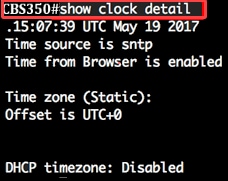
Paso 3. Elija la configuración de hora del sistema de su preferencia:
- Configuración automática: si está habilitada, la hora del sistema se obtiene de un servidor SNTP.
- Configuración manual: establezca la fecha y hora manualmente. La hora local se usa cuando no hay una fuente de hora alternativa, como un servidor SNTP.
Configuración de los parámetros de hora automáticos
Paso 1. En el modo EXEC con privilegios del switch, ingrese el contexto de configuración global escribiendo lo siguiente:
CBS350#configure terminalPaso 2. Para configurar una fuente de hora externa, introduzca lo siguiente:
CBS350(config)#clock source [sntp|browser]Las opciones son:
- sntp: (opcional) especifica que un servidor SNTP sea la fuente de reloj externa.
- browser: (opcional) especifica que, si el reloj del sistema no está configurado (manualmente o mediante el SNTP), el reloj del sistema se configurará según la información de hora del navegador web cuando un usuario inicie sesión en el switch, ya sea a través del protocolo de transferencia de hipertexto (HTTP) o el HTTP seguro (HTTPS).
Nota: En este ejemplo, el protocolo SNTP se configura como la fuente de reloj principal y el navegador como la fuente de reloj alternativa.
Paso 3. (Opcional) Para ver los parámetros de hora del sistema configurados, introduzca lo siguiente:
CBS350#show clock detailPaso 4. (Opcional) En el modo EXEC con privilegios del switch, guarde los parámetros configurados en el archivo de configuración de inicio ingresando lo siguiente:
CBS350#copy running-config startup-configPaso 5. (Opcional) Presione S para Sí o N para No en su teclado cuando aparezca el mensaje: Sobrescriba el archivo [startup-config].

Ahora debería tener los parámetros de hora del sistema configurados automáticamente en su switch a través de la CLI.
Configuración de los parámetros de hora manuales
Si no hay otra fuente de hora disponible, puede configurar manualmente la fecha y hora después de reiniciar el sistema. La hora sigue siendo precisa hasta el próximo reinicio del sistema. Se recomienda utilizar la configuración manual solo como último recurso. Si tiene una fuente externa con la que el switch puede sincronizarse, no necesita configurar manualmente el reloj del sistema.
Importante: Si tiene una fuente externa en la red que proporciona servicios de hora, como un servidor SNTP, no necesita configurar manualmente el reloj del sistema.
Para configurar manualmente los parámetros de hora del sistema en el switch, siga estos pasos:
Paso 1. En el modo EXEC con privilegios del switch, ingrese lo siguiente:
CBS350#clock set [hh:mm:ss] [month] [day] [year]Las opciones son:
- hh:mm:ss: especifica la hora actual en horas (formato militar), minutos y segundos. Los intervalos son los siguientes:
- hh: 0 a 23
- mm: 0 a 59
- ss: 0 a 59
- day: especifica el día actual del mes. El intervalo es entre 1 y 31.
- month: especifica el mes actual con las primeras tres letras del nombre del mes. El intervalo es Ene (enero) a Dic (diciembre).
- year: especifica el año actual. El intervalo abarca desde el año 2000 hasta el 2037.
Nota: Después del reinicio, el reloj del sistema se establece en la hora de creación de la imagen. En este ejemplo, la hora del reloj se establece en 12:15:30 con la fecha del 12 de mayo de 2017.

Paso 2. En el modo EXEC con privilegios del switch, ingrese el contexto de configuración global escribiendo lo siguiente:
CBS350#configure terminalPaso 3. Para deshabilitar el protocolo SNTP como fuente de hora para el reloj del sistema, introduzca lo siguiente:
CBS350(config)#no clock source sntpPaso 4. (Opcional) Para configurar la zona horaria con fines de visualización, introduzca lo siguiente:
CBS350(config)#clock timezone [zone] [hours-offset] [minutes-offset]Las opciones son:
- zone: el acrónimo de la zona horaria. El rango es de hasta cuatro caracteres.
- hours-offset: diferencia de horas respecto de UTC. El intervalo es de -12 a +13.
- minutes-offset: (opcional) diferencia de minutos respecto de UTC. El intervalo es de 0 a 59.
Nota: El sistema mantiene la hora interna en UTC, por lo que este comando se utiliza solo para fines de visualización y cuando la hora se configura manualmente.
CBS350(config)#clock timezone PST -8Paso 5. (Opcional) Para restaurar la configuración de la zona horaria predeterminada, introduzca lo siguiente:
CBS350(config)#no clock timezonePaso 6. (Opcional) Para especificar que la zona horaria y el horario de verano (DST) del sistema se puedan tomar de la opción de zona horaria del protocolo DHCP, ingrese lo siguiente:
CBS350(config)#clock dhcp timezoneUna vez configurada la zona horaria del DHCP, revise las siguientes pautas:
- La zona horaria tomada del servidor DHCP tiene prioridad sobre la zona horaria estática.
- El horario de verano tomado del servidor DHCP tiene prioridad sobre el horario de verano estático.
- La zona horaria y el horario de verano siguen vigentes después de que expira el tiempo de asignación de la dirección IP.
- La zona horaria y el horario de verano que se toman del servidor DHCP se borran después del reinicio.
- En el caso de varias interfaces habilitadas para el DHCP, se aplica la siguiente prioridad:
- La información recibida de DHCPv6 precede a la información recibida de DHCPv4.
- La información recibida del cliente DHCP que se ejecuta en una interfaz inferior precede a la información recibida del cliente DHCP que se ejecuta en una interfaz superior.
- Deshabilitar el cliente DHCP desde donde se tomó la opción de zona horaria del DHCP borra la configuración de la zona horaria dinámica y el horario de verano.
Paso 7. (Opcional) Para restaurar la configuración de la zona horaria predeterminada del protocolo DHCP, introduzca lo siguiente:
CBS350(config)#no clock dhcp timezonePaso 8. (Opcional) Para configurar el sistema para que cambie automáticamente al horario de verano (DST), introduzca una de las siguientes opciones:
CBS350(config)#clock summer-time [zone] recurrente {usa | eu | {week day hh:mm week day hh:mm}} [offset] CBS350(config)#clock summer-time zone periodic {usa | eu | {[day month year hh:mm] [day month year hh:mm]}} [offset] CBS350(config)#clock summer-time [zone] date [month day year hh:mm] [month day year hh:mm] [offset]Las opciones son:
- zone: el acrónimo de la zona horaria que se mostrará cuando el horario de verano esté vigente. El rango es de hasta cuatro caracteres.
- recurring: indica que el horario de verano comienza y finaliza en los días especificados correspondientes cada año.
- date: indica que el horario de verano comienza en la primera fecha indicada en el comando y finaliza en la segunda fecha indicada en el comando.
- usa: las reglas del horario de verano son las reglas de los Estados Unidos. Las reglas son las siguientes:
- Inicio: segundo domingo de marzo
- Finalización: primer domingo de noviembre
- Hora: 2 a. m. hora local
- eu: las reglas del horario de verano son las reglas de la Unión Europea. Las reglas son las siguientes:
- Inicio: último domingo de marzo
- Finalización: último domingo de octubre
- Hora: 1 a. m. hora local
- week: semana del mes. La semana puede ser de 1 a 5 de la primera a la última. La semana dentro del mes desde la que comienza el DST cada año.
- day: día de la semana (los primeros tres caracteres por nombre, por ejemplo, Dom). El día de la semana en el que comienza o termina el DST cada año.
- date: fecha del mes. El intervalo es entre 1 y 31.
- month: mes (primeros tres caracteres por nombre, por ejemplo, Feb). El mes del año en el que comienza o termina el DST cada año.
- year: año (sin abreviatura). El intervalo abarca desde el año 2000 hasta el 2097.
- hh:mm: hora en formato militar en horas y minutos. La hora en la que comienza o termina el DST cada año. Los intervalos son los siguientes:
- hh: 0 a 23
- mm: 0 a 59
- ss: 0 a 59
- offset: (opcional) cantidad de minutos para agregar durante el verano. El rango es de 0 a 1440 minutos y el valor predeterminado es 60.
Nota: En este ejemplo, un horario de verano recurrente se configura con la zona horaria PST. Comienza cada 00:00 del primer domingo de marzo y finaliza cada segundo domingo de noviembre. El tiempo de compensación es de 60 minutos.
Paso 9. Introduzca el comando exit para volver al modo EXEC con privilegios:
CBS350#exitPaso 10. (Opcional) Para ver los parámetros de hora del sistema configurados, introduzca lo siguiente:
CBS350#show clock detailPaso 11. (Opcional) En el modo EXEC con privilegios del switch, guarde los parámetros configurados en el archivo de configuración de inicio ingresando lo siguiente:
CBS350#copy running-config startup-configPaso 12. (Opcional) Presione S para Sí o N para No en su teclado cuando aparezca el mensaje: Sobrescriba el archivo [startup-config].
Ha configurado correctamente los parámetros de hora del sistema de forma manual en su switch a través de la CLI.
Contacte a Cisco
- Abrir un caso de soporte

- (Requiere un Cisco Service Contract)
 Comentarios
Comentarios